Wie können wir helfen?
Installation und Konfiguration
Installation
In dieser Dokumentation finden Sie alle nötigen Informationen um das Shop-FAQ Plugin von wnm® zu installieren und zu konfigurieren. Sollten Sie Probleme oder Fragen zu dem Plugin haben, wenden Sie sich gerne über die Kontaktseite an uns.
Das Plugin können Sie über den wnm® Shop kaufen oder über den JTL Extension Store an Ihren Shop anbinden. Über den JTL Extension Store binden Sie es wie folgt an.
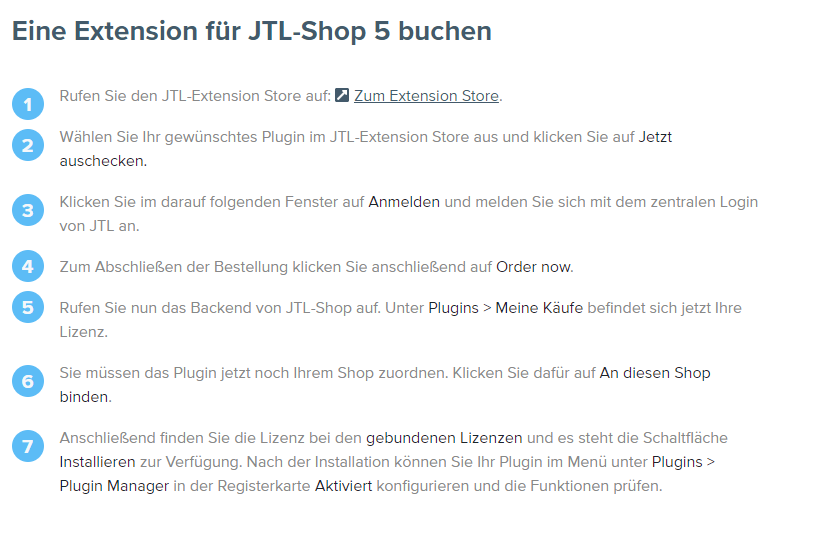
Einrichtung
Eigene Felder in der Wawi erstellen
Rufen Sie das Menü „Eigene Felder“ unter „Admin->Eigene Felder“ auf.
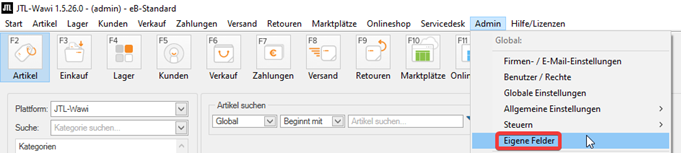
Wenn noch keine Gruppe vorhanden ist oder eine neue Gruppe erstellt werden soll, legen Sie eine neue Gruppe an, indem Sie auf „Gruppe erstellen“ klicken. Achten Sie darauf, dass Sie den Bereich „Artikel“ ausgewählt haben.
Wenn Sie Ihre Gruppe umbenennen möchten, wählen Sie die Gruppe aus und klicken Sie auf „Gruppe bearbeiten“. Der Name spielt keine Rolle, aber Sie sollten einen Namen wählen, der Ihnen hilft, die Gruppe wiederzuerkennen, z.B. „Checkbox Plugin“.
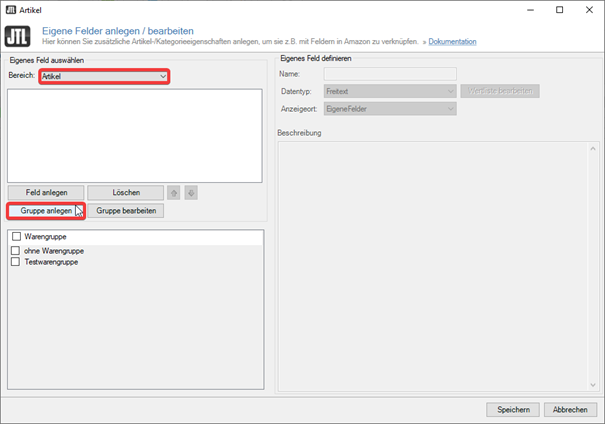
Eine Checkbox erstellen
Klicken Sie auf die Gruppe, unter der Sie Ihre Checkbox einordnen möchten und klicken Sie dann auf „Feld erstellen“.
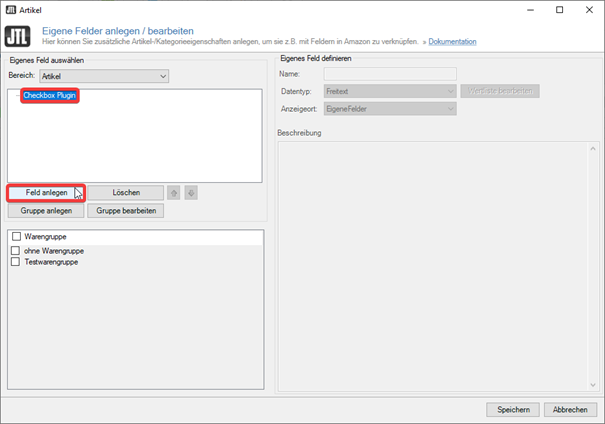
Auf der rechten Seite können Sie nun Ihrer Checkbox einen passenden Namen geben. Achten Sie darauf, dass Sie als Datentyp „Checkbox“ auswählen. Sobald die Checkbox gespeichert wurde, kann sie in den Artikelstammdaten ausgewählt werden (nur für Artikel, die bereits erstellt und gespeichert wurden). Ob die Checkbox unter dem Reiter „Eigene Felder“ oder „Allgemein“ erscheint, wird über die Option „Anzeigeort“ gesteuert.
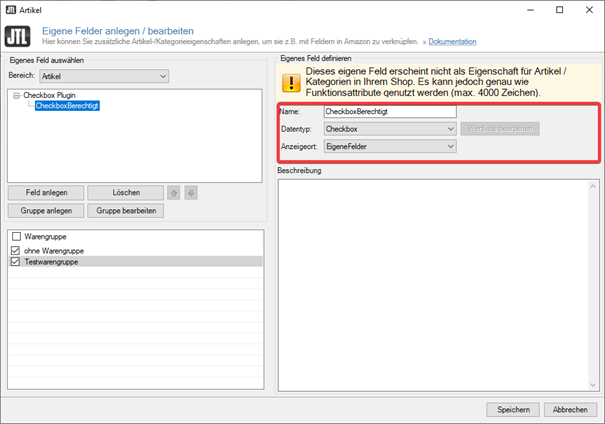
Um die Checkbox bei einem Artikel zu aktivieren, öffnen Sie den gewünschten Artikel und gehen Sie auf die Registerkarte, die Sie als Anzeigeort gewählt haben. Dort können Sie die Checkbox mit einem Klick aktivieren und nach dem nächsten Shop Abgleich sollte sie auch in Ihrem Online-Shop aktiv sein.
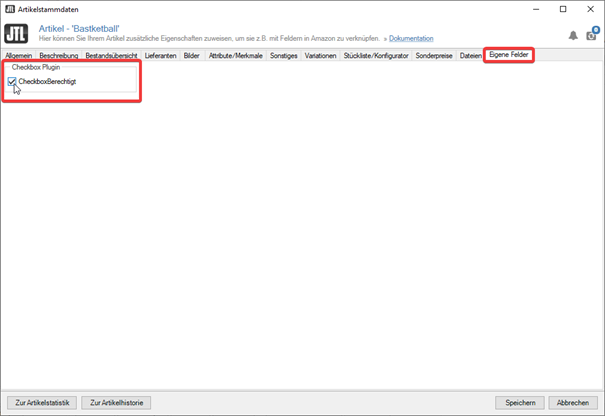
Nutzung
Checkbox im Shop-Backend Anlegen
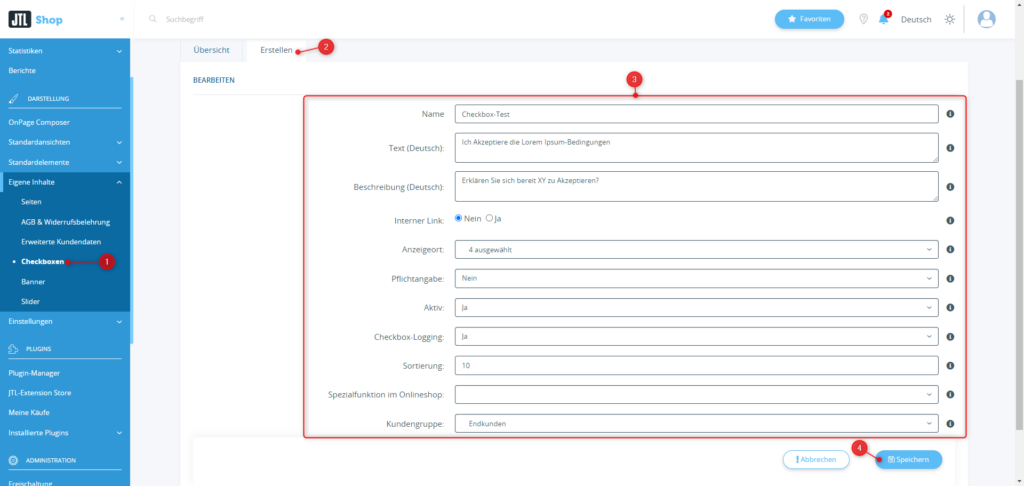
- Sie finden die Checkboxen im Shop-Backend unter Darstellung > Eigene Inhalte > Checkboxen , alternativ können Sie auch in der Suche nach „Checkboxen“ suchen
- Unter dem Reiter „Erstellen“ können Sie nun eine Checkbox erstellen.
- Füllen Sie nun die Eingabefelder entsprechend Ihren individuellen Vorgaben aus.
- Vergessen Sie nicht, zu Speichern!
Eine bedingte Checkbox erstellen
Um eine Checkbox zu erstellen, die nur unter bestimmten Bedingungen am Ende des Kaufes auftaucht oder versteckt wird, gehen Sie in das Admin-Portal Ihres Online-Shops und wählen Sie dort unser „Checkboxen Bedingungen by wnm“ Plugin aus.
Klicken Sie dort auf „Neue Bedingung hinzufügen“.
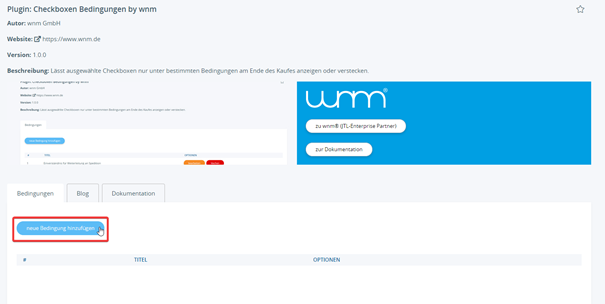
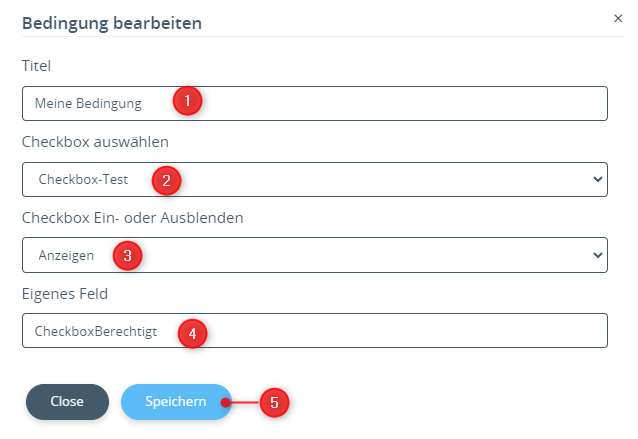
- Wählen Sie einen Titel, der Ihnen hilft, Ihre Bedingung zu finden.
- Als nächstes müssen Sie die Checkbox auswählen. Sie haben die Wahl zwischen allen Checkboxen, die beim Kaufabschluss angezeigt werden können und noch keine Bedingung haben.
- Wählen Sie, wann die Checkbox Ein-/ oder Ausgeblendet wird. (Mehr dazu im Folgenden Hinweis).
- Bei „Name vom eigenen Feld“ tragen Sie den Namen ein, den Sie in der Wawi für Ihr eigenes Feld (Checkbox) eingetragen haben.
- Vergessen Sie nicht, zu Speichern!
Hinweis: Das Verhalten der Checkbox hängt davon ab, ob eine bestimmte Bedingung erfüllt ist oder nicht. Wenn die Option „Anzeigen“ gewählt ist und mindestens einer von zehn Artikeln im Warenkorb die Bedingung erfüllt, wird die Checkbox beim Abschluss des Kaufs angezeigt. Andernfalls, wenn kein Artikel die Bedingung erfüllt oder die Option „Verstecken“ gewählt ist, wird die Checkbox am Ende nicht angezeigt, es sei denn, kein Artikel erfüllt die Bedingung, dann wird sie trotzdem angezeigt.
